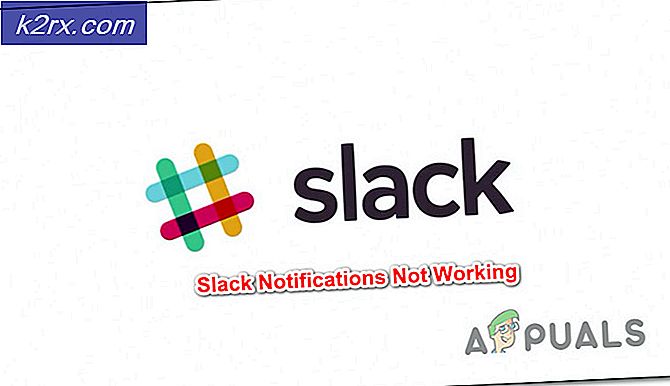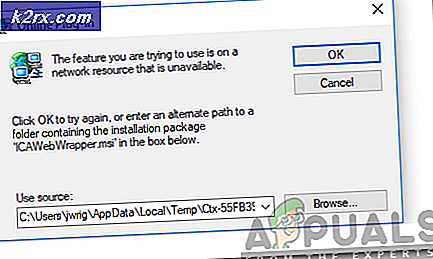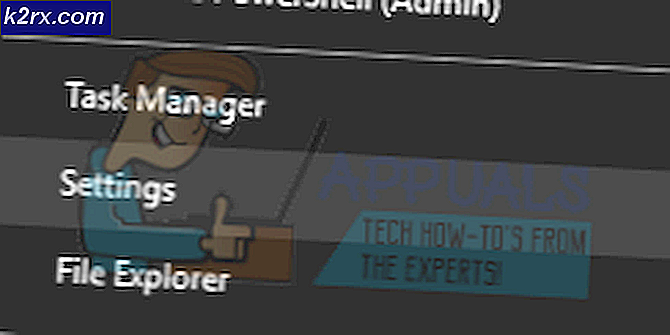Khắc phục: iPad Safari Frozen Browsing Porn
Không có nghi ngờ rằng tất cả chúng ta đều sử dụng iPad để duyệt và lướt internet trong thời gian rảnh rỗi của chúng tôi. iPad cung cấp một cách tuyệt vời để truy cập internet từ các tiện nghi của giường của chúng tôi. Tuy nhiên, đôi khi, bạn có thể gặp phải một chút vấn đề trong khi lướt qua internet, đặc biệt là khi bạn đang duyệt khiêu dâm. IPad của bạn có thể bị đóng băng hoặc trình duyệt của bạn sẽ đóng băng nghĩa là bạn sẽ không thể thay đổi tab hoặc làm bất cứ điều gì. Cũng có thể có một thông báo bật lên sẽ đề cập đến điều gì đó về gửi email hoặc liên hệ với Apple (hoặc một số công ty khác). Tin nhắn có thể thay đổi tùy theo tình huống. Thông báo bật lên này sẽ ngăn bạn sử dụng iPad của bạn và rất có khả năng sẽ đóng băng toàn bộ iPad / trình duyệt.
Vấn đề này xảy ra do một cuộc tấn công lừa đảo hoặc lừa đảo. Cửa sổ bật lên mà bạn sẽ thấy cũng sẽ giả mạo với mục đích duy nhất là lấy thông tin của bạn. Thông báo bật lên cũng có thể là cách để nhận phần mềm miễn phí từ bạn để giải phóng iPad của bạn. Có thể có nhiều biến thể tất cả trong số đó liên quan đến một số loại lừa đảo / lừa đảo / tấn công ransomware. Bạn thường trở thành nạn nhân của một trong những trò gian lận này khi bạn vô ý hoặc cố ý nhấp vào liên kết hoặc quảng cáo. Tuy nhiên, đừng lo lắng, vấn đề có thể dễ dàng được giải quyết bằng cách thực hiện một vài bước. Và, hy vọng, bạn không (và không nên) làm theo các hướng dẫn được đưa ra trong thông báo bật lên.
Khởi động lại và xóa lịch sử
Sự cố dễ dàng được giải quyết bằng cách xóa toàn bộ lịch sử bao gồm cookie và dữ liệu trang web. Nhưng, vì iPad của bạn bị đóng băng, bạn sẽ không thể làm được điều đó. Đó là lý do tại sao bạn sẽ cần phải khởi động lại iPad của bạn với một phương pháp cụ thể và sau đó xóa dữ liệu lịch sử và trang web.
Mẹo CHUYÊN NGHIỆP: Nếu vấn đề xảy ra với máy tính của bạn hoặc máy tính xách tay / máy tính xách tay, bạn nên thử sử dụng phần mềm Reimage Plus có thể quét các kho lưu trữ và thay thế các tệp bị hỏng và bị thiếu. Điều này làm việc trong hầu hết các trường hợp, nơi vấn đề được bắt nguồn do một tham nhũng hệ thống. Bạn có thể tải xuống Reimage Plus bằng cách nhấp vào đâyThực hiện theo các hướng dẫn bên dưới để giải quyết vấn đề này theo từng bước.
- Nhấn và giữ nút Nguồn và Màn hình chính của iPad trong 10 giây .
- Nhả nút khi bạn thấy logo Apple nếu bạn không chắc chắn khoảng 10 giây.
- Sau khi khởi động iPad, hãy đi tới Cài đặt và chọn Safari . KHÔNG mở Safari.
- Nhấn vào nút Xóa lịch sử
- Chọn Xóa để xác nhận
- Bây giờ, hãy nhấn vào nút Xoá cookie và dữ liệu nằm ngay bên dưới nút Xóa lịch sử
- Chọn Xóa để xác nhận.
Một khi bạn đã làm xong, bạn sẽ ổn thôi. Bạn có thể tiếp tục duyệt Safari.
Lưu ý: Sử dụng duyệt web riêng tư trong Safari để tránh các loại tấn công lừa đảo / lừa đảo / ransomware này trong tương lai. Ngoài ra, hãy sử dụng Trình chặn quảng cáo để ngăn quảng cáo xuất hiện, điều này có thể dẫn đến các sự kiện không may này.
Mẹo CHUYÊN NGHIỆP: Nếu vấn đề xảy ra với máy tính của bạn hoặc máy tính xách tay / máy tính xách tay, bạn nên thử sử dụng phần mềm Reimage Plus có thể quét các kho lưu trữ và thay thế các tệp bị hỏng và bị thiếu. Điều này làm việc trong hầu hết các trường hợp, nơi vấn đề được bắt nguồn do một tham nhũng hệ thống. Bạn có thể tải xuống Reimage Plus bằng cách nhấp vào đây